מדריך: עבודה עם לשוניות ב-Internet Explorer 7
כמה דרכים שייסיעו לכם לעבוד בצורה יעילה יותר עם אחד החידושים הבולטים ביותר שלו – הלשוניות (Tabs). וגם - אם אינכם רוצים שפתיחת אתר בלשונית חדשה תעבור באופן אוטומטי ללשונית החדשה – יש לנו פתרון. פרק ראשון בסדרת מדריכים

לפני כחודשיים וחצי השיקה מיקרוסופט את הגירסה הסופית של הדפדפן החדש שלה – Internet Explorer 7, אשר מחדש בכמה תחומים. מכיוון שמדובר בשידרוג הדפדפן הפופולרי ביותר (Internet Explorer זוכה לפופולריות של כ-80-85 אחוזים), רבים ירצו לדעת כיצד להפיק ממנו יותר, כיצד לנצל יכולות חדשות וגם לא נעלמו חלק מהאפשרויות שהכרנו בגירסה 6?
Internet Explorer 7 ישולב בתוך מערכת ההפעלה החדשה של מיקרוסופט, Windows Vista, שצפויה לצאת לשוק בחודש הבא. בינתיים תוכלו להוריד את הגירסה האחרונה מכאן. חשוב לציין כי הורדת הדפדפן החדש מיועדת רק לבעלי Windows XP שנרכש כחוק, הכולל את חבילת העדכונים SP2 ומותנה בבדיקת החוקיות במחשב.
לעבוד עם הלשוניות
עבור גולשי דפדפנים אחרים, כגון Firefox, לא מדובר באפשרות חדשה – ניתן לפתוח כמה אתרים במקביל, בחלון אחד, כאשר כל אתר מקבל לשונית (Tab) משלו.
כדי לעבור מאתר לאתר צריך פשוט ללחוץ על הלשונית הרצויה. מדובר באפשרות נוחה מאוד, במיוחד כאשר מחפשים נושא מסוים במנוע חיפוש, כאשר ניתן להשאירו פתוח בלשונית הראשונה, וכל מה שנראה לכם רלוונטי – ניתן לפתוח בלשונית חדשה, ואז לעבור ביניהן, עד שמוצאים את האתר הרצוי.

פתיחת לשונית חדשה. לחיצה על הלשונית הקטנה, (ראו תמונה), בצד הלשונית (או לשוניות) הפתוחות יפתחו עבורכם לשונית חדשה וישאירו את הישנות פתוחות.

כאשר גולשים באתר מסוים, ניתן ללחוץ על כל קישור בעזרת הכפתור הימני של העכבר, ובתפריט שנפתח יש לבחור Open in New Tab. למי שמעוניין, נשארה גם האפשרות לפתוח בחלון חדש בעזרת Open in New Window.
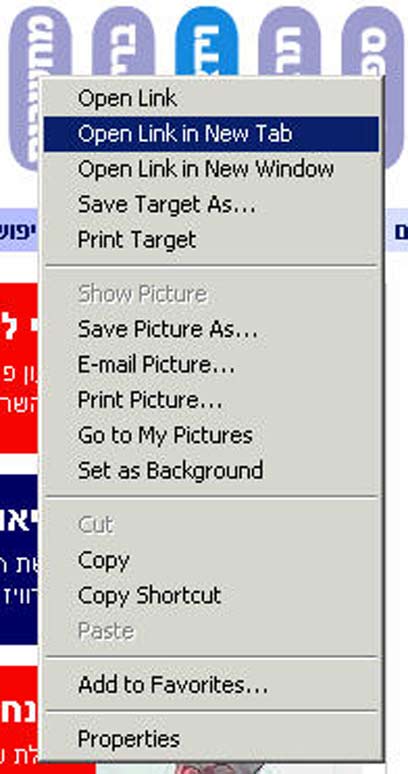
כדי לפתוח לשונית חדשה ניתן גם להיעזר בקיצורי המקלדת - Ctrl ו-T (לקיצורים נוספים ראו בהמשך).
מעבר בין הלשוניות. מלבד לחיצה פשוטה על כל לשונית כדי לעבור אליה, ניתן גם ללחוץ על הלשונית הקטנה המופיעה מצד שמאל של הלשוניות הרגילות; היא נקראת Tab List, והלחיצה עליה תפתח תפריט עם רשימת כל האתרים הפתוחים. לחיצה על כל אתר ברשימה יעביר אתכם ללשונית הרצויה.

Quick Tabs. הלשונית שנמצאת מצד שמאל של הלשונית האחרונה, זו
שמצויירים עליה ארבע קוביות – פותחת חלון בתוך הדפדפן, אשר מראה לכם את כל האתרים פתוחים בקטן. משם ניתן ללחוץ על כל אחד מהם ולעבור ללשונית שלו.
להזיז לשוניות. ניתן להזיז כל לשונית למיקום אחר, על ידי גרירתה; לוחצים על הלשונית עם הכפתור השמאלי של העכבר ואז פשוט מזיזים אותה לאן שרוצים.
קיצורי מקלדת. ניתן להיעזר במקלדת כדי לעבוד עם הלשוניות. שילוב המקשים Ctrl ו-Tab יעבור בין הלשוניות, Ctrl ו-F4 יסגור את הלשונית הפעילה (בניגוד ל-Alt ו-F4 אשר יסגרו את חלון הדפדפן כולו) ו-Ctrl ו-T יפתחו עבורכם לשונית חדשה.
קליק ימני על לשונית. לחיצה על הכפתור הימני של העכבר, כאשר הוא ממוקם על לשונית מסוימת, יפתח תפריט אשר יאפשר לכם לסגור את הלשונית (Close), לסגור את שאר הלשוניות ולהשאיר את הנוכחית פתוחה (Close other tabs), רענון האתר בלשונית הנוכחית (Refresh), רענון את כל האתרים הפתוחים (Refresh All) והאחרון יאפשר לכם לפתוח לשונית חדשה.
מעבר ללשונית חדשה באופן אוטומטי. אם פתיחת אתר בלשונית חדשה (Open in New Tab) עובר באופן אוטומטי ללשונית החדשה, ניתן לשנות את זה בקלות יחסית. ב"אפשרויות אינטרנט" (Internet Option), בלשונית General, בחלק התחתון של החלון יש כפתור שנקרא Tabs. לחיצה עליו תפתח חלון חדש עם כמה אפשרויות הקשורות ללשוניות (פירוט בהמשך). בשורה השלישית צריך להסיר את הסימון של Always switch to new tabs when they are created.

אפשרויות נוספות
בחלון האפשרויות שמוזכר בפסקה הקודמת, ישנן לא מעט אפשרויות נוספות. אם מסירים את האפשרות הראשונה (Enable Tabbed Browsing – ראו תמונה למעלה), מבטלים את השימוש בלשוניות, וחוזרים שלושה חודשים אחורה. האפשרות Warn me when closing multiple tabs תזהיר אתכם כאשר אתם סוגרים יותר מלשונית אחת. אזהרה זו תיתן לכם כמה אפשרויות נוספות – הסבר בהמשך.
עוד באפשרויות תוכלו לאפשר את השימוש ב-Quick Tabs (סימוןEnable Quick Tabs ), לפתוח לשונית חדשה ליד הלשונית הנוכחית ולא בסוף (Open new tabs next to the current tab) ולפתוח את דף הבית או דף ריק כאשר פותחים לשונית חדשה (Open home page for new tabs instead of a blank page).
בחלק האמצעי של החלון (When a pop-up is encountered) תוכלו להגיד ל-IE7 מה לעשות במקרה של חלון קופץ (pop up) – האפשרות הראשונה תאפשר ל-IE להחליט מה לעשות, האפשרות השניה תפתח את ה-pop up בחלון נפרד והאפשרות האחרונה תפתח את החלון הקופץ בלשונית חדשה.
בחלק התחתון של החלון תוכלו להגדיר ל-IE7 מה לעשות כאשר לוחצים על קישורים מתוכנות אחרות (למשל מ-Word או מתוכנת מסרים מיידיים) – האפשרות הראשונה תפתח חלון חדש (אם IE כבר פתוח), השניה תפתח את הקישור בדפדפן הפתוח - בלשונית חדשה ואילו האפשרות האחרונה תפתח את הקישור בלשונית הפתוחה.
פתיחת העמודים שגלשנו בהם בפעם הבאה. אם בחרתם באפשרותWarn me when closing multiple tabs בחלון Internet Options (ראו הסבר למעלה), באזהרה שתקבלו – תוכלו לבחור בלחצן Show Options, אשר יאפשר לכם לפתוח את האתרים הפתוחים שלכם גם בפעם הבאה שתפתחו את הדפדפן (ראו בתמונה) – Open These the next time I use Internet Explorer . האפשרות השניה (Do not show me this dialog again) תגדיר לדפדפן לא להזהיר אתכם כאשר אתם סוגרים יותר מלשונית אחת.

לחצו כאן לכל מדריכי Windows
שלחו לנו הצעות לטיפים ומדריכים באמצעות הטופס הזה.
 לפנייה לכתב/ת
לפנייה לכתב/ת 










